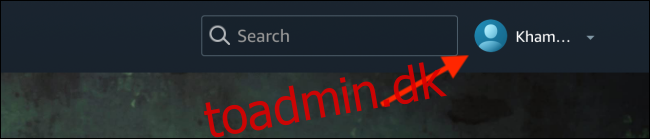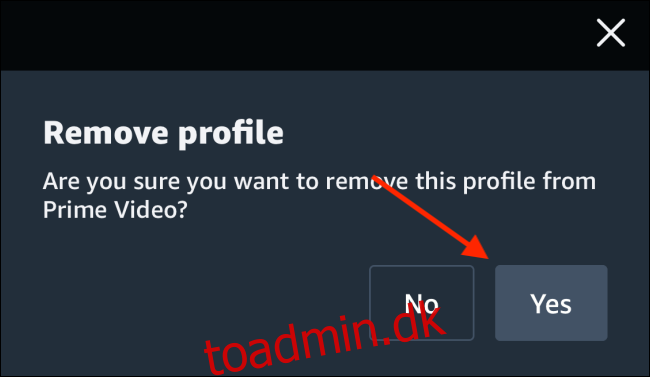Amazon Prime Video understøtter endelig profiler. Ligesom Netflix kan du nu nemt dele dit Prime Video-abonnement med fem andre brugere, hvilket holder dit feed ryddeligt. Sådan tilføjer og administrerer du profiler i Amazon Prime Video.
Indholdsfortegnelse
Sådan tilføjes ny profil i Amazon Prime Video
En af de største irritationsmomenter ved at dele din Prime Video-konto med nogen var det faktum, at hele deres afspilningshistorik ville begynde at påvirke dine anbefalinger. Nu, med separate profiler, er problemet væk.
Amazon Prime Video lader dig oprette op til seks profiler, og den understøtter også børneprofiler. Op til tre brugere kan streame video på samme tid fra en enkelt konto.
I modsætning til Netflix husker Prime Video den profil, du brugte, sidste gang du loggede ind og åbner den direkte ved dit næste besøg.
Opret profiler fra skrivebordets websted
For at oprette en ny profil skal du åbne Prime Video hjemmeside i din browser og klik på profilikonet.

Klik her på knappen “Tilføj ny”.
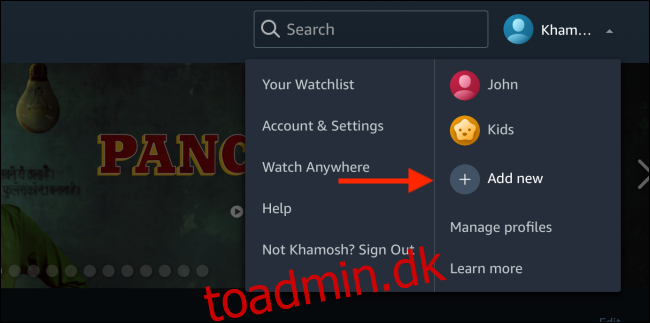
Giv profilen et navn (tjek barnets mulighed, hvis det er en profil til et barn), og klik derefter på knappen “Gem ændringer”.
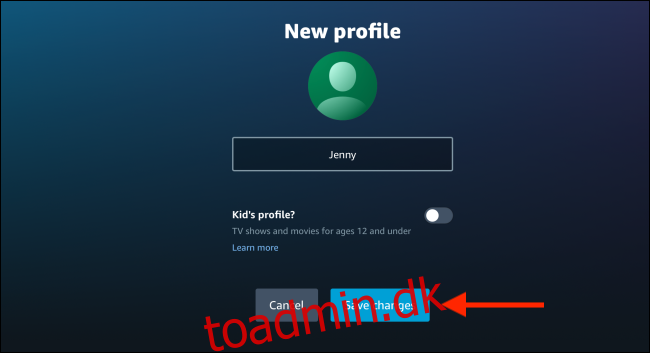
Nu, for at skifte mellem profiler, skal du gå tilbage til den øverste værktøjslinje, klikke på den aktuelle profil og vælge en anden.
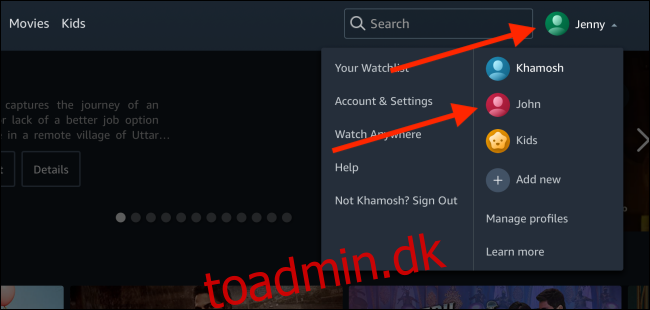
Opret profiler fra mobilapps
Processen med at oprette og skifte mellem profiler er lidt anderledes på Amazons mobilapps (iPhone/iPad/Android).
Tryk her på fanen “Mine ting” fra bunden af skærmen.
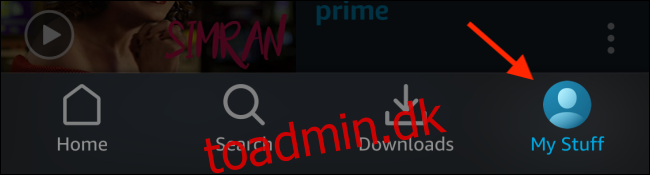
Tryk derefter på dit profilnavn øverst på skærmen.
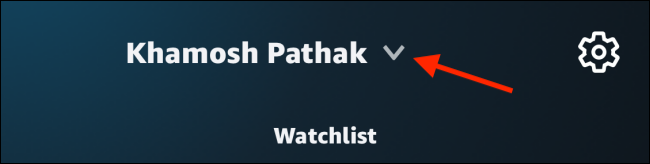
Her skal du trykke på knappen “Ny”.
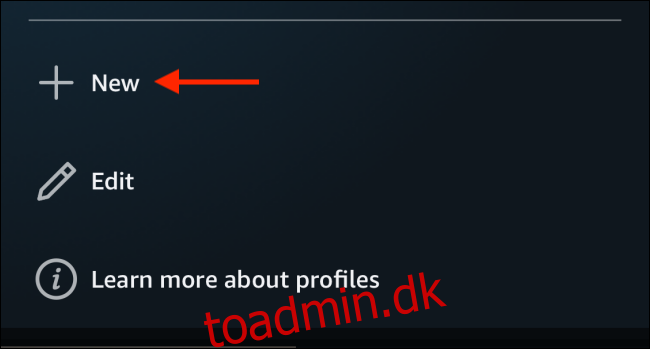
Fra den næste skærm skal du give profilen et navn og derefter trykke på knappen “Gem”.
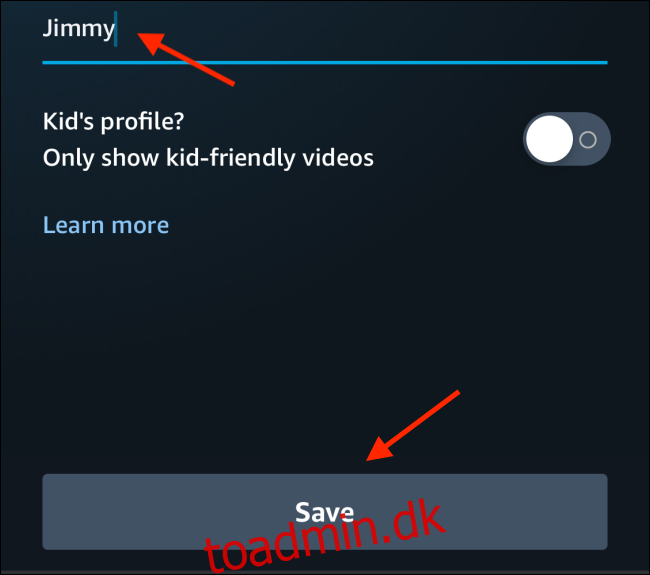
For at skifte mellem profiler skal du gå tilbage til profilsektionen på fanen My Stuff og derefter trykke på en profil for at skifte til den.
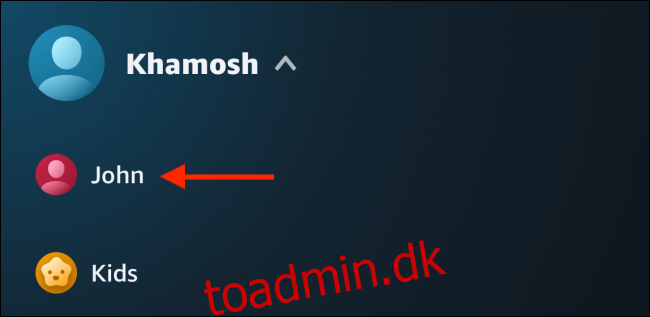
Sådan administreres profiler i Amazon Prime Video
Hvis du vil omdøbe eller slette en profil, kan du bruge funktionen Administrer profiler.
Administrer profiler fra skrivebordets websted
Fra Prime Video hjemmeside, klik på profilindstillingen på værktøjslinjen og klik derefter på knappen “Administrer profiler”.
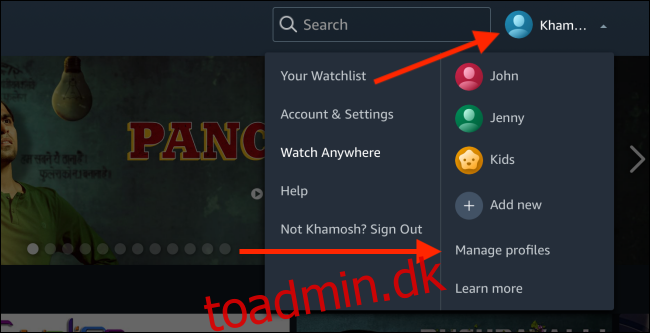
Klik her på knappen “Rediger profil”.
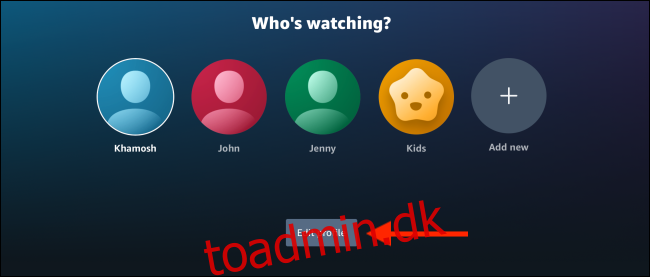
Klik nu på den profil, du vil redigere.
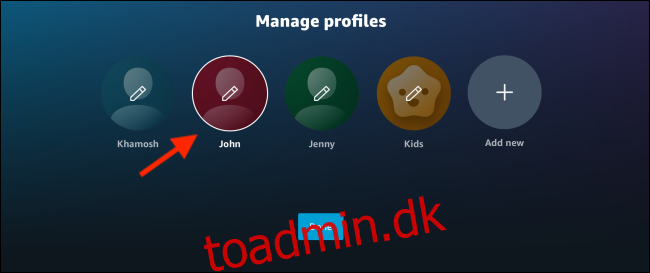
Du kan ændre navnet på profilen og derefter klikke på knappen “Gem ændringer”.
Hvis du vil slette en profil, skal du klikke på knappen “Fjern profil”.
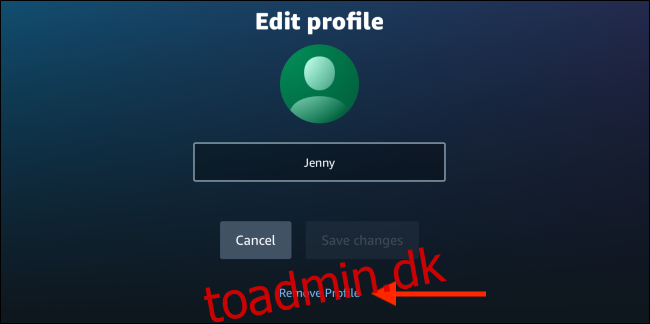
Fra pop op-vinduet skal du klikke på knappen “Fjern profil” igen for at bekræfte. Profilen slettes, og du kommer tilbage til startskærmen.
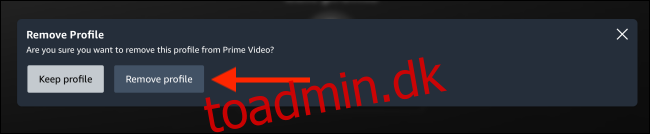
Ved hjælp af denne metode kan du slette alle andre profiler end hovedkontoindehaverens profil.
Administrer profiler fra mobilapps
For at slette en profil fra mobil- og tablet-apps (iPhone/iPad/Android), gå til fanen “Mine ting” og tryk på profilen, der findes øverst på skærmen.
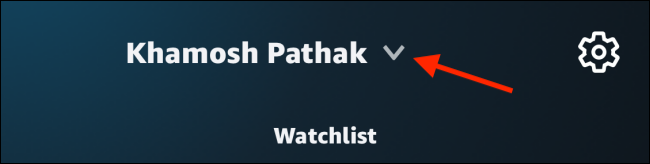
Tryk her på knappen “Rediger”.
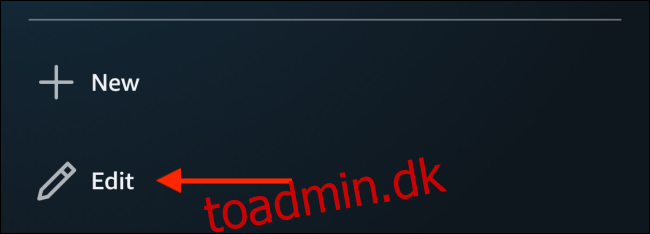
Tryk nu på blyantikonet ved siden af en profil.
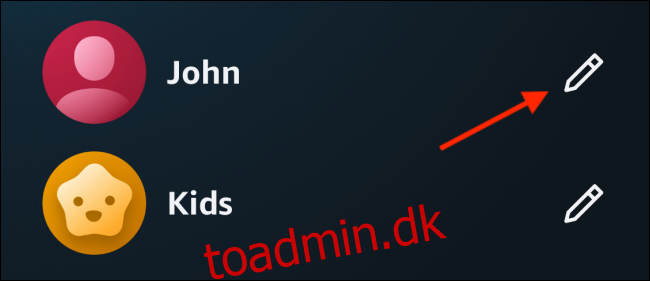
Tryk på knappen “Fjern profil”.
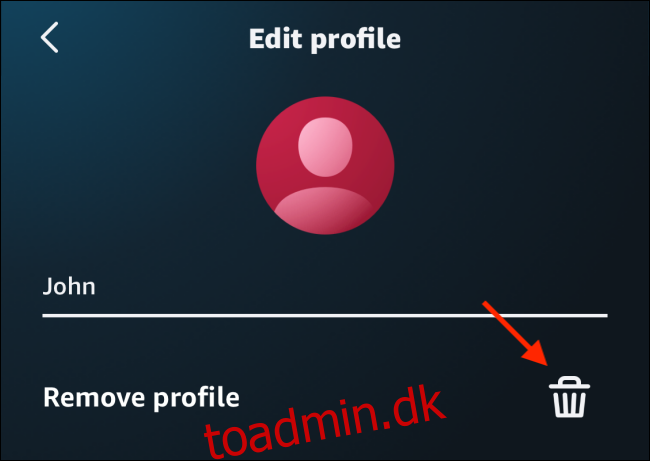
Fra bekræftelsesboksen skal du trykke på knappen “Ja” for at slette profilen.
Nu hvor du har separate profiler, skal du fjerne de titler, som andre har set, fra din profil fra videohistorikken for at få bedre anbefalinger.